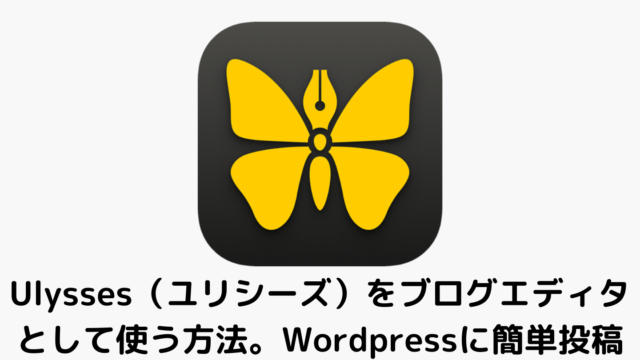どうも、しろぴんです。
今日はブログ記事用のエディタとして使っているUlysses(ユリシーズ)の話。
Mac用もiPhone用もどっちも便利に使ってるんですけど、
最近ふと思うのはiPhone用のUlyssesって背景色変えられないのかなってこと。
なんでかって、
夜寝る前にちょっと薄暗いところで記事を考える事があるから。
目にも良くないし、寝る前に考えごとって脳が覚醒しちゃうからあんまり良くないらしいんですけどね。
デフォルト状態だと明るすぎる
一日の中で静かな時間って意外と限られていて、
そんななかで夜練る前の時間っていうのは邪魔もされないし、自分だけの世界で過ごすことができるからそんな時に思いついたままに記事を書きたいときもあるわけですよ。
そういうときに、iPhone用のUlyssesだと、ちょっと明るすぎるんですよね。
iPhoneのメモ帳のような薄い黄色。
これをできればMac用のようなダークなカラーにしたい。
できるか知りませんけど。(笑
iPhone用のUlyssesは背景色を変えられるか
結論からいうと普通に変える事ができました。(笑
別に難しい事も無く、
個別のテーマをインストールすることで自由にカスタマイズすることができるようです。
Ulyssesの背景色の変え方
iPhone用のUlyssesの背景色を変えるには、
Ulyssesのエディタを開き、右上の設定メニューから「エディタ設定」を選びます。
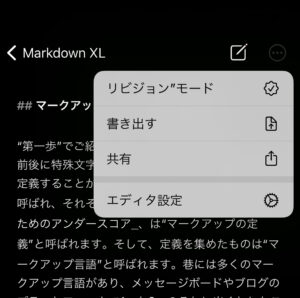
設定メニューが開くので、
一番上の「テーマ」を選びます。
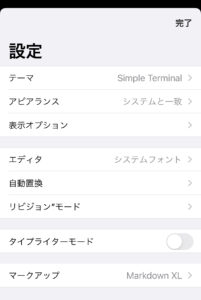
すると、適用しているテーマを変更できる画面が開くので、この画面の一番下にある、「Ulysses Styles & Themesを見る…」をタップします。
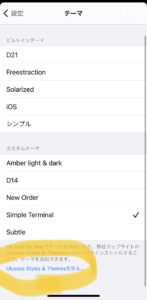
するとブラウザが起動するので、
たくさんあるテーマのなかから気に入ったものを選べば良いです。
私はこれを書く前に適用しちゃってたんですけど、
下記をインストールしました。
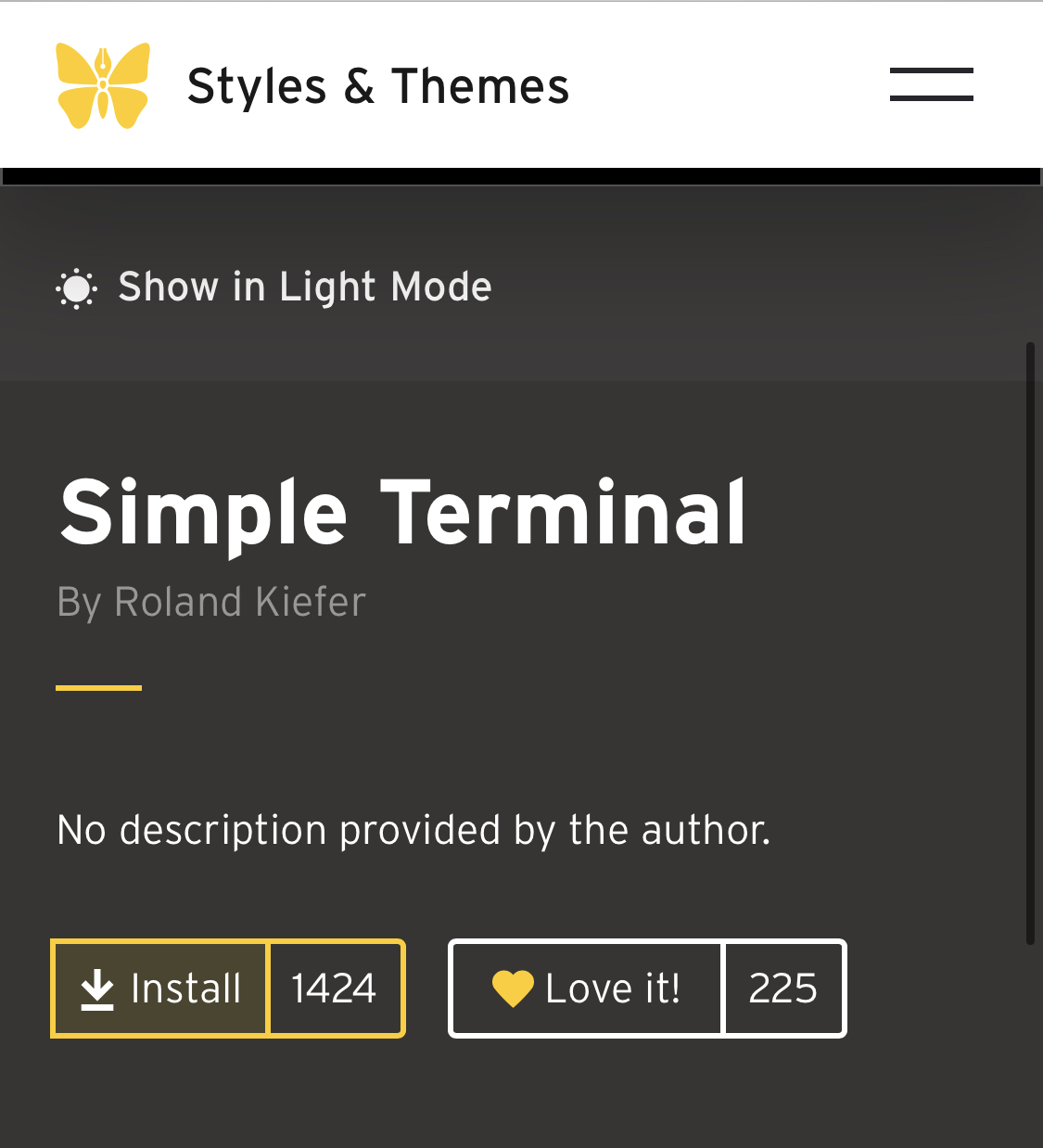
「Simple Terminal」っていうテーマです。
ダーク系の色なので、あかりを薄くしても見やすそうですね。
良い感じ。
これで好みのエディタにすることができました。
でもメニュー画面は明るいまま
Ulyssesのエディタはカスタムテーマをインストールすることで好みのカラーにすることができたんですけど、
じつはメニュー画面はそのままのカラーなんですよね。
エディタからメニューに戻ると明るいので目が痛いんですよ。(暗いところでやってるとほんとに)
ここはカスタムテーマを適用することが出来ないので逃げようがないじゃん・・・。
と思ってたらありました。
ナイトモードにすれば良い
iPhoneをナイトモードにすれば、Ulyssesのメニューもダークなカラーになるので、薄暗いところで作業をするなら、基本ダークモードの設定でやるようにすれば問題なさそうです。
まとめ
iPhone用のUlyssesはカスタムテーマをインストールすることで、好みのカラーにすることができました。
便利ですね。
メニューについてはiPhoneをダークモードに設定すればダークカラーにできるので薄暗い環境でも作業がしやすくなりました。
さすが有料アプリ・・・。